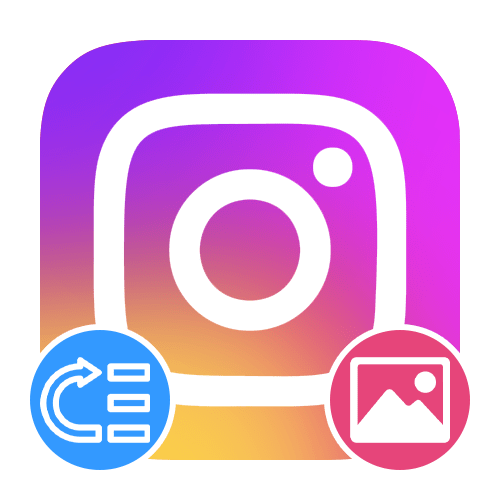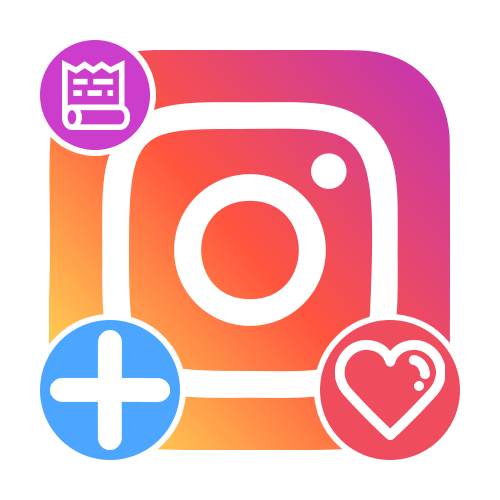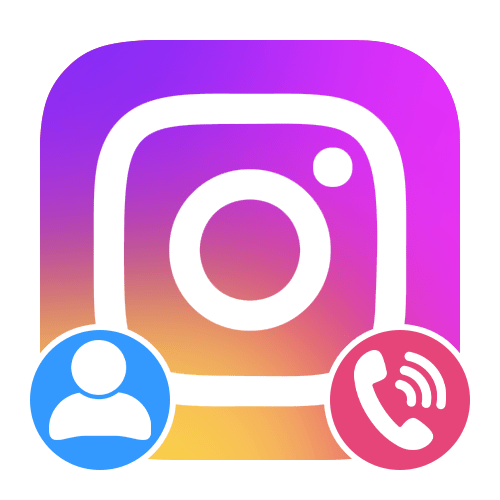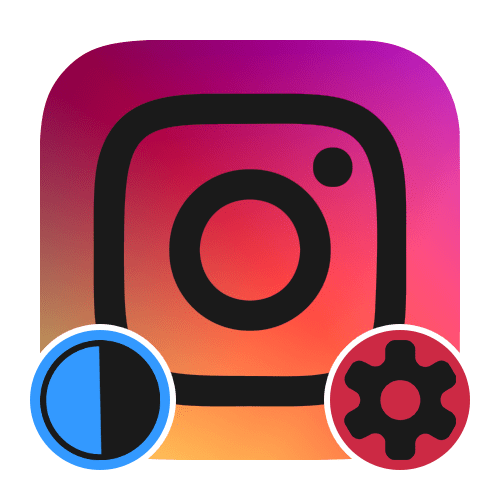Зміст
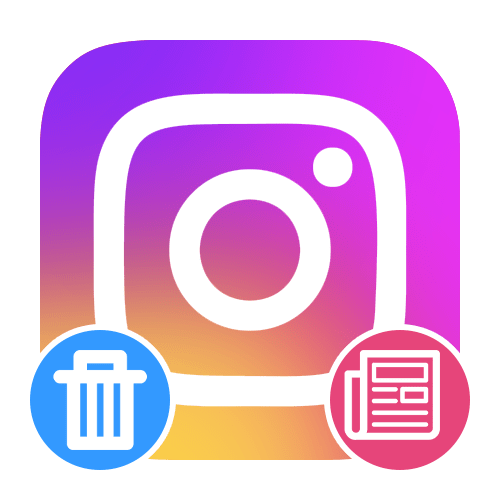
Варіант 1: Мобільний додаток
Зробити Видалення колись викладеної публікації, будь то відео або фотографія, можна стандартними засобами мобільного додатку Instagram.
Читайте також: видалення фото в Instagram
Фотографії та відео
- Для видалення постів, що містять фото або відео, необхідно відкрити вкладку профілю за допомогою панелі в нижній частині екрана і вибрати потрібну запис. Під час перегляду можете перегортати записи свайпом вгору або вниз.
- Торкніться значка з трьома крапками у верхньому правому куті публікації та у спливаючому вікні виберіть " видалити» . Дана дія необхідно підтвердити шляхом повторного натискання аналогічною кнопкою.
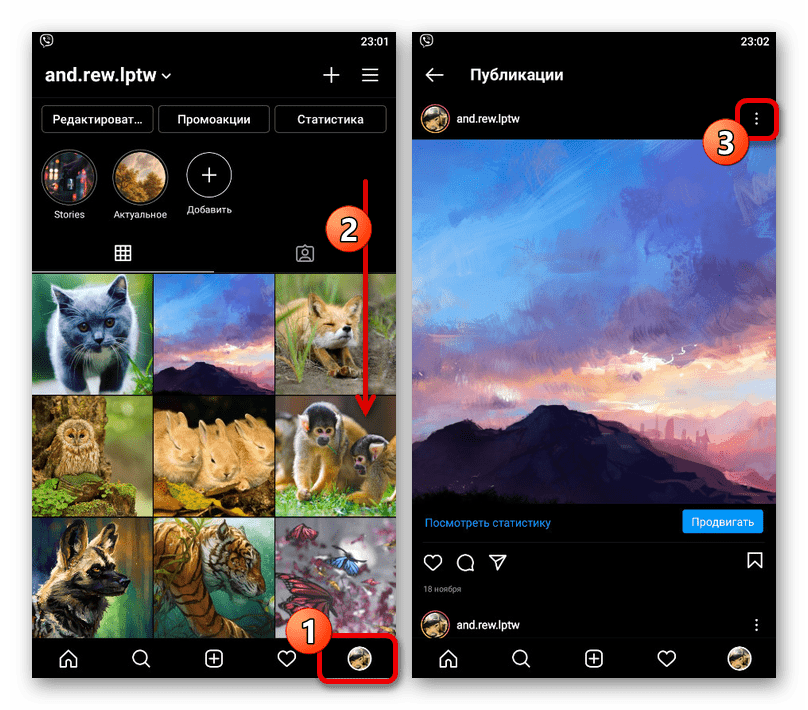
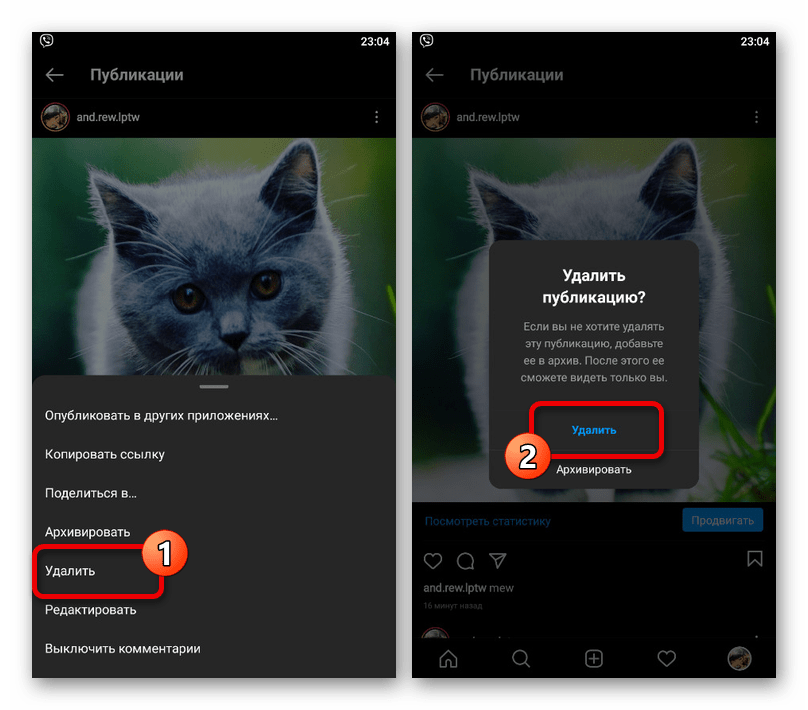
Обраний пост відразу ж буде виключений з профілю і стрічки друзів. Відзначимо, що виконати видалення можна також на головній сторінці.
Історії
Ще одним видом контенту в Instagram є історії, які, хоч і не потрапляють в стрічку, все ж проглядаються іншими користувачами. Щоб виконати видалення, необхідно перейти в режим перегляду, відкрити головне меню за допомогою значка «…» в кутку екрану і у спливаючому вікні вибрати " видалити» .
Детальніше: видалення історій в Instagram з телефону
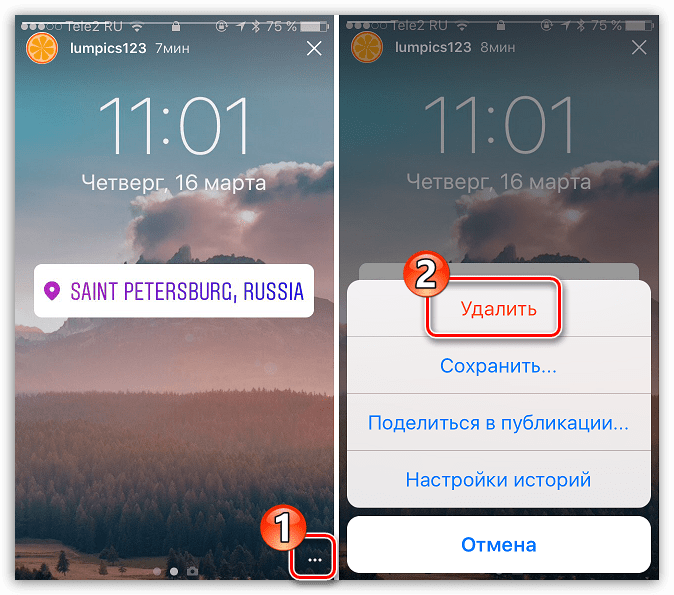
Варіант 2: Веб-сайт
Незважаючи на обмежену функціональність веб-сайту Instagram в порівнянні з офіційним додатком, через браузер все ж можна виконати видалення різних публікацій завдяки режиму емуляції. В даному випадку процедура має мінімум відмінностей і зводиться, по суті, до кількох додаткових кроків.
Фотографії та відео
- Будь-яким зручним способом перейдіть на сторінку профілю і клікніть правою кнопкою миші. З представленого списку необхідно вибрати " дослідити елемент» або інший подібний варіант.
- При появі консолі розробника, клікніть ЛФМ по зазначеній на скріншоті кнопці, щоб включити режим емуляції мобільного браузера. Для оновлення інтерфейсу також потрібно клацнути правою кнопкою миші в будь-якому місці сторінки і скористатися функцією " перезавантажити» , не закриваючи при цьому вікно з кодом сторінки.
- Відкрийте потрібну публікацію і клікніть по кнопці з трьома крапками на верхній панелі.
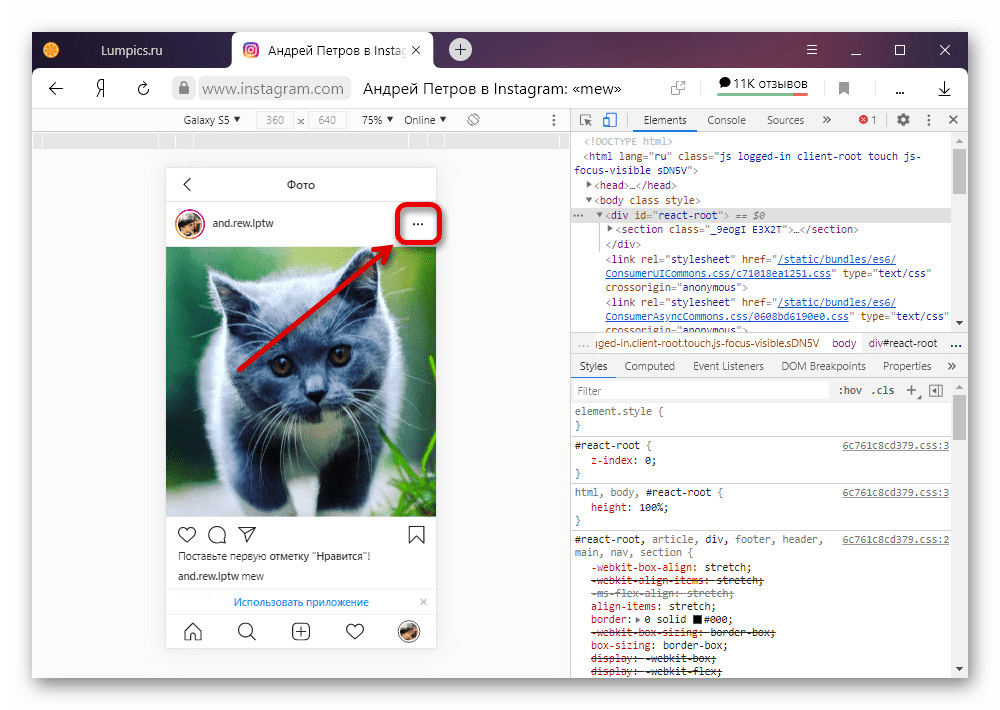
У спливаючому вікні натисніть " видалити» і підтвердьте процедуру за допомогою відповідної кнопки. Після цього публікація зникне зі сторінки і стрічки.

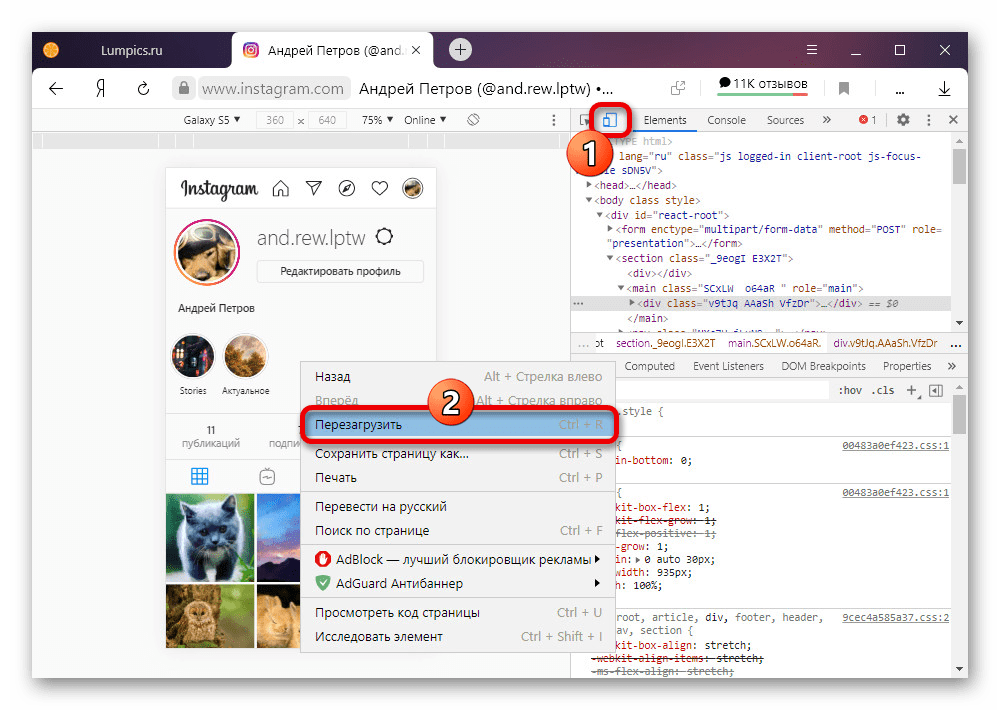
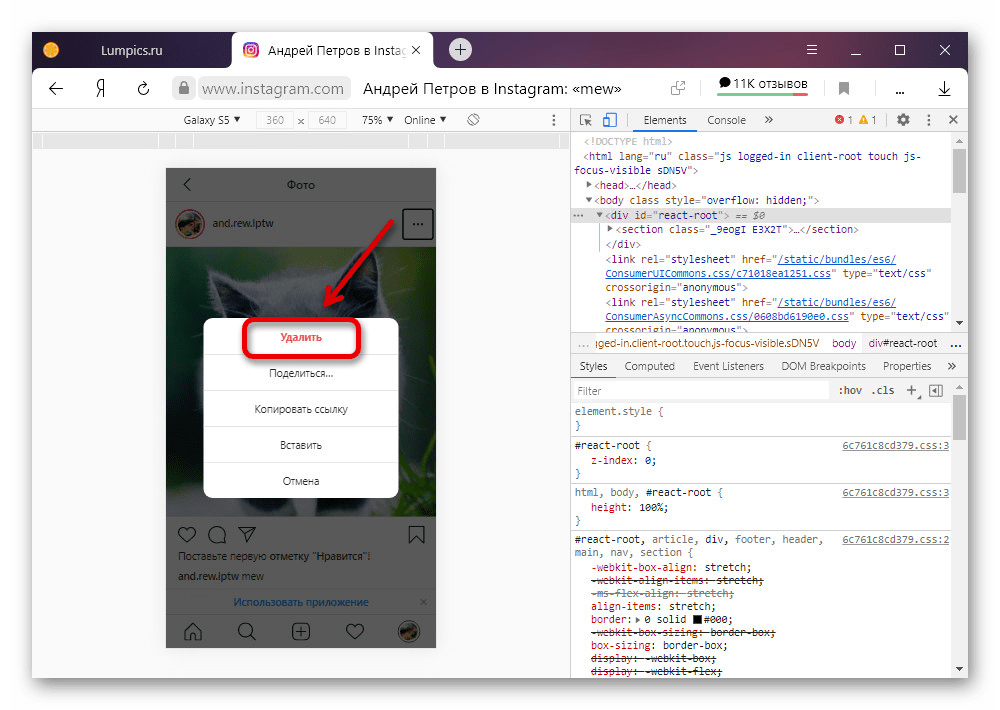
Історії
- За допомогою комп'ютера можна видаляти не тільки звичайні публікації, що містять фото і відео, але і сторіс. В даному випадку не потрібно включення емуляції, і тому, перебуваючи на головній сторінці, відкрийте видаляється історію, клацнувши по фотографії профілю.
- Клікніть по кнопці «…» у верхньому правому куті над вмістом, щоб розгорнути головне меню, а у спливаючому вікні скористайтеся опцією " видалити» .
- Для завершення підтвердьте виконання завдання через відповідний блок. Зверніть увагу, що сторіс, так само як і звичайні публікації, не можна буде відновити.
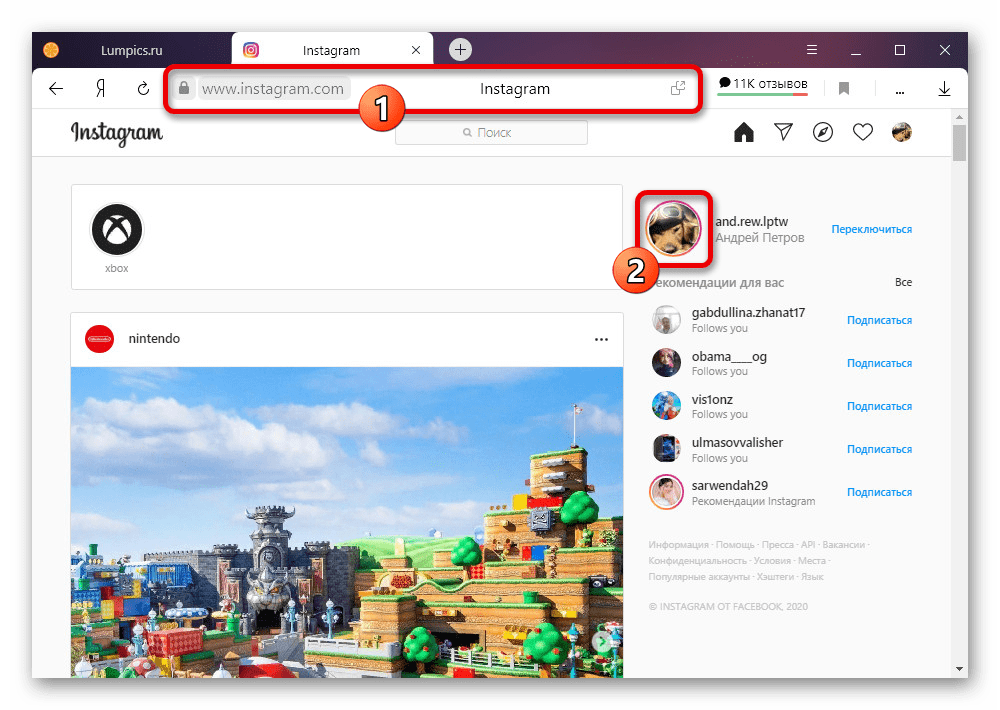
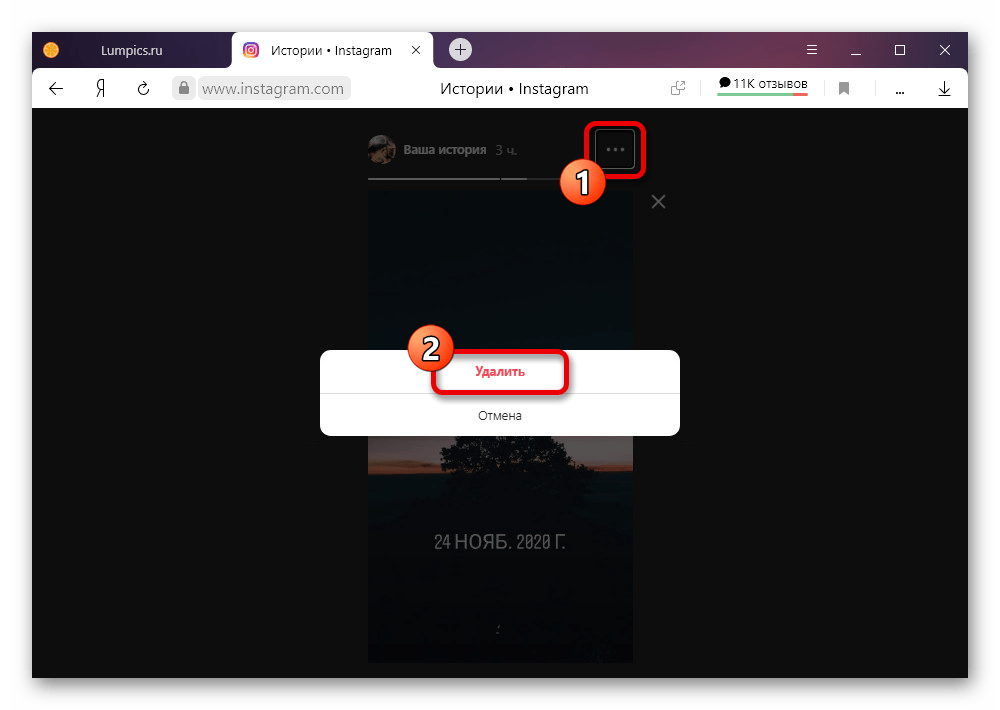
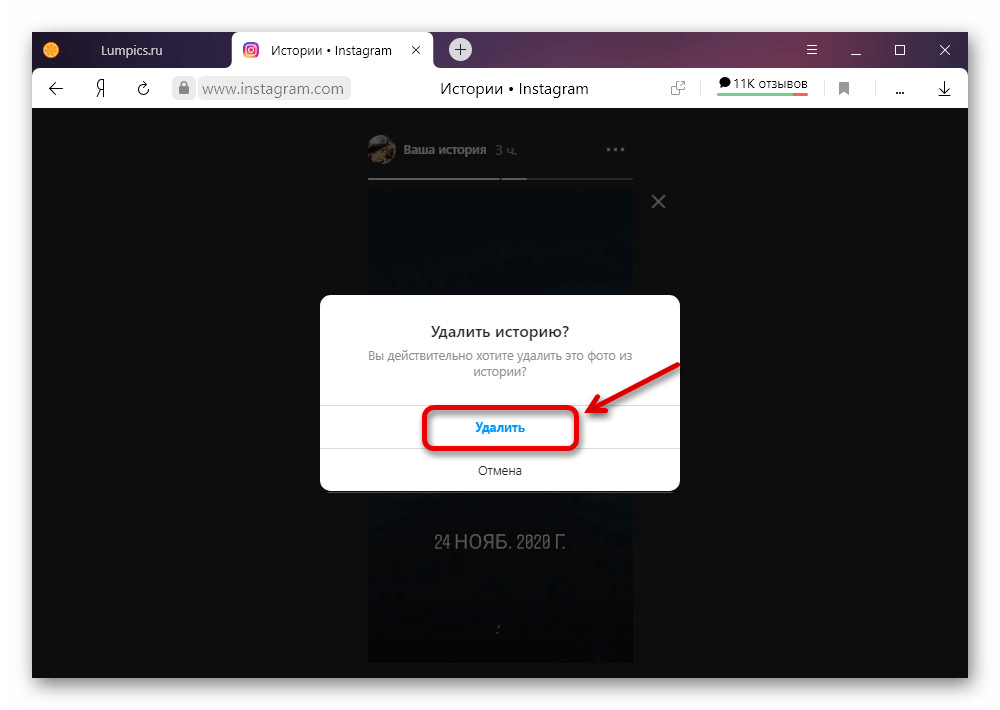
У випадку з історіями також можна просто почекати 24 години з моменту публікації, після закінчення яких контент зникне автоматично. При цьому матеріал все ж буде збережений в архіві і може бути використаний в майбутньому.